在日常办公中,我们经常会用到文字下划线这个功能,但是默认的情况下,文字和下划线紧紧的贴合在一起的,如何调整word中下划线与文字的距离呢?接下来小编就演示操作步骤。

方法/步骤
-
1
在电脑桌面上,选择【文字下划线位置调整.docx】进入。
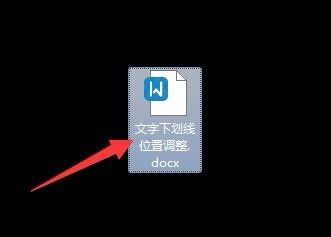
-
2
在“文字下划线位置调整”文档中,选中带下划线的文字。

-
3
在“永中文字”中,选择【格式】进入。
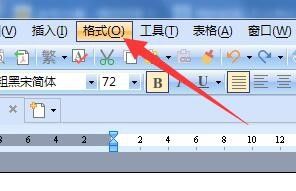
-
4
在格式下拉框中,选择【字体】进入。
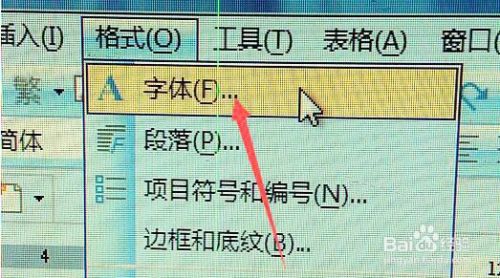
-
5
在字体弹框中,选择【字符间距】进入。

-
6
在字符间距版面中,“位置”选择【提升】,“磅值”设置为【1磅】。

-
7
在字符间距版面中,选择【确定】进入。
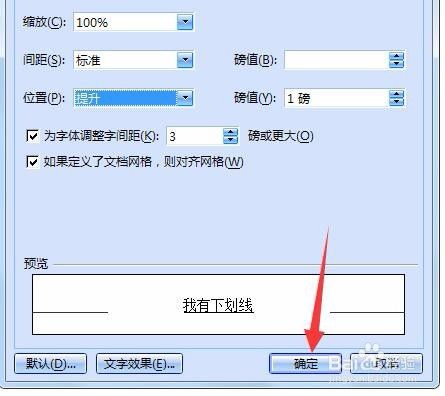
-
8
在“文字下划线位置调整”文档中,撤销文字的选中状态,光标放在文字后。

-
9
在“永中文字”中,选择【格式】进入。
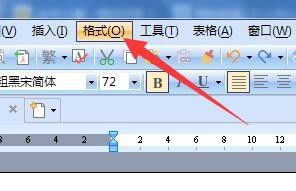
-
10
在格式下拉框中,选择【字体】进入。

-
11
在字符间距版面中,“位置”选择【标准】。
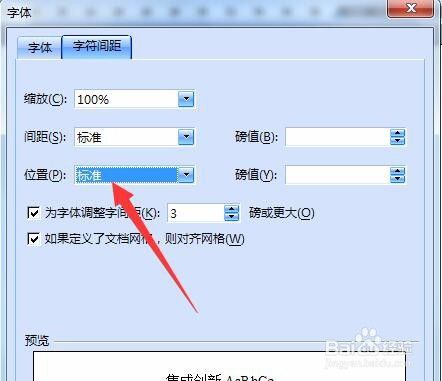
-
12
在字符间距版面中,选择【确定】完成。
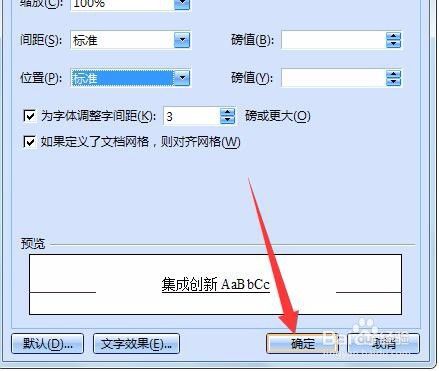 END
END
总结:
-
1
1、在电脑桌面上,选择【文字下划线位置调整.docx】进入。
2、在“文字下划线位置调整”文档中,选中带下划线的文字。
3、在“永中文字”中,选择【格式】进入。
4、在格式下拉框中,选择【字体】进入。
5、在字体弹框中,选择【字符间距】进入。
6、在字符间距版面中,“位置”选择【提升】,“磅值”设置为【1磅】。
7、在字符间距版面中,选择【确定】进入。
8、在“文字下划线位置调整”文档中,撤销文字的选中状态,光标放在文字后。
9、在“永中文字”中,选择【格式】进入。
10、在格式下拉框中,选择【字体】进入。
11、在字符间距版面中,“位置”选择【标准】。
12、在字符间距版面中,选择【确定】完成。
END
文章评论